Указанный порт уже открыт vpn windows 10
Обновлено: 04.07.2024
Виртуальная частная сеть (vpn) объединяет множество компьютеров в отдельную (например, корпоративную) зашифрованную сеть с доступом в интернет. При подключении к такой сети нового ПК последние версии windows нередко выдают пользователю 868 код ошибки с оповещением, что «Порт открыт».
Что означает ошибка 868 «Порт открыт»?
Почему возникает ошибка подключения 868 на windows (7, 8, 10)?
- 1. Наиболее вероятной причиной данной ошибки является то, что при настройке подключения к интернету, в пункте TCP/IP вписан неверный IP сервера DNS. Возможно, что это поле вообще не имеет никаких данных, то есть пустое. В обоих случаях система не сможет создать подключение к VPN серверу, ввиду того, что имя хоста не преобразуется в IP.
- 2. Возможно, не запущен (или полностью отключен) сервис DNS клиента. В принципе, этот сервис по умолчанию настроен на автоматический запуск при входе в систему, но, вследствие системного сбоя windows или вирусной атаки, DNS клиент может отключиться.
- 3. Также часто бывает закрытым 53-й порт, вследствие его блокировки брандмауэром.
- 4. Технические проблемы (плохие контакты или разрывы) в системе соединения (кабелях).
- 5. Проблемы с оборудованием у провайдера.
1. Зайдите в «Сетевые подключения»: (Панель управления → Центр управления сетями и общим доступом → Изменение параметров адаптера) или (Клавиши WIN+ R → ввести NCPA.CPL → OK). Щёлкните правой клавишей по «Локальной сети» и откройте окно свойств.

Далее откройте пункт «TCP/IPv4» и установите разрешающие пометки, для автоматического получения адресов IP и DNS сервера. Затем попробуйте подключиться к сети.
2. Откройте консоль «Службы». (Пуск → Администрирование → Службы) или (WIN+R → введите «SERVICES.MSC» → OK).

Если сервис DNS клиента не работает, настройте его запуск на «Автоматически» и принудительно запустите.




Не появляется запрос пароля для L2TP VPN подключения
Такое ощущение, что в этом диалоге VPN подключения почему-то блокируется вывод окна с запросом данных пользователя. В результате VPN подключение никак не может завершиться
Есть обходное решение этой проблемы. Попробуйте использовать для установления VPN подключения старую-добрую Windows утилиту rasphone.exe, которая все еще присутствует в современных версиях Windows 10 (эта утилита должна быть знакома всем тем, кто пользовался dial-up подключением в Windows).
Для удобства пользователей вы можете вынести ярлык на rasphone.exe на рабочий стол. Для автоматического подключения вы можете указать в настройках ярлыка имя вашего VPN подключения так: C:\WINDOWS\system32\rasphone.exe -d "VPN Name" (название VPN подключения можно взять из Control Panel -> Network Adapters и взять его в кавычки, если оно содержит пробелы в имени).

Что интересно, проблема возникает только c L2TP подключением (даже при включенном настроенном параметре реестра AssumeUDPEncapsulationContextOnSendRule = 2). Другое VPN подключение на этом же компьютере, но с протоколом PPTP и типом аутентификации MS-CHAP v2 работает нормально
Ошибка RASMAN для Always on VPN
Другая проблема возникает с VPN подключением к корпоративной сети в режиме Always on VPN (AOVPN). При инициализации такого VPN подключения служба RASMAN (Remote Access Connections Manager) останавливается, а в журнале событий Application появляется событие с Event ID 1000 и текстом:

Если обновление не исправило проблему, попробуйте переустановите виртуальные адаптеры WAN miniports в диспетчере устройств.
- Запустите Device manager (devmgmt.msc);
- Разверните секцию Network Adapters
- Последовательно щелкните правой кнопкой по следующим адаптерам и удалите их (Uninstall device): WAN Miniport (IP), WAN Miniport(IPv6) и WAN Miniport (PPTP).
- После удаления выберите в меню Action -> Scan for Hardware changes и дождитесь, пока Windows не обнаружит и не установит драйвера для этих виртуальных устройств;
- После этого сбросьте сетевые настройки Windows 10 : Settings -> Network & Internet -> Network Reset -> Reset now;
- Теперь вам нужно пересоздать ваши VPN подключения (Руководство по VPN для начинающих) и проверить подключение.
Изначально проблема с режимом Always on VPN подключением была связана с тем, что пользователь отключил на компьютере телеметрию (эх, Microsoft). Для корректной работы Always on VPN подключения вам придется временного включить телеметрию на компьютере. Для включения телеметрии вы можете воспользоваться одним из способов, описанных ниже.
Способ 1. Откройте редактор локальных политики (gpedit.msc) и перейдте в секцию Computer Configuration -> Administrative Templates –> Windows Components -> Data Collection and Preview Builds.

Найдите и включите политику Allow Telemetry = Enabled. Установите один из следующих режимов: 1 (Basic), 2 (Enhanced) или 3 (Full).
Способ 2. Того же самого эффекта можно добиться, вручную изменив параметр реестра AllowTelemetry (тип REG_DWORD) в ветке HKEY_LOCAL_MACHINE\SOFTWARE\Policies\Microsoft\Windows\DataCollection. Здесь также нужно установить одно из трех значение: 1, 2 или 3.
Вы можете изменить этот параметр с помощью редактора реестра (regedit.exe) или с помощью PowerShell-командлета New-ItemProperty:
New-ItemProperty -Path ‘HKLM:\SOFTWARE\Policies\Microsoft\Windows\DataCollection\’ -Name AllowTelemetry -PropertyType DWORD -Value 1 –Force

После этого нужно перезапустить службу Remote Access Connection Manager (RasMan) через консоль services.msc или с помощью командлета Restart-Service:
Restart-Service RasMan -PassThru
При одключении от VPN пропадает Интернет
Также в Windows 10 был другой баг, когда после отключения от VPN переставал работать доступ в Интернет. Проблема решалась созданием маршрута по-умолчанию или отключением/включением виртуального адаптера WAN Miniport (IP).
В этой статье перечислены коды ошибок, которые вы можете получить при подключении к диалоговом или VPN-соединении.
Применяется к: Windows 10 — все выпуски, Windows Server 2012 R2
Исходный номер КБ: 824864
Коды ошибок с числом более 900 будут видны только при попытке подключения к серверу маршрутировки и удаленного доступа, который работает Windows 2000 или более поздней.
Коды ошибок
В следующем списке содержатся коды ошибок для подключений к диалогу или VPN:
Операция не завершена.
Ручка порта недействительна.
Порт уже открыт.
Буфер вызываемой слишком мал.
Указана неправильная информация.
Не удается установить сведения о порте.
Порт не подключен.
Событие является недействительным.
Устройство не существует.
Тип устройства не существует.
Буфер является недействительным.
Маршрут не доступен.
Маршрут не выделен.
Указанное недействительность сжатия.
Ожидается асинхронный запрос.
Порт или устройство уже отключены.
Конечных точек нет.
Не удается открыть файл телефонной книги.
Не удается загрузить файл телефонной книги.
Не удается найти запись телефонной книги.
Не удается написать файл книги телефона.
Недействительные сведения, найденные в телефонной книге.
Не удается загрузить строку.
Не удается найти ключ.
Порт был отключен.
Порт был отключен удаленной машиной.
Порт был отключен из-за сбоя оборудования.
Порт был отключен пользователем.
Размер структуры неправильный.
Порт уже используется или не настроен для удаленного доступа.
Невозможно зарегистрировать компьютер в удаленной сети.
Неправильное устройство присоединено к порту.
Строка не может быть преобразована.
Запрос был отсвеят.
Асинхронная сеть недоступна.
Произошла ошибка NetBIOS.
Сервер не может выделять ресурсы NetBIOS, необходимые для поддержки клиента.
Сбой сетевого адаптер на сервере.
Ошибка внутренней проверки подлинности.
Учетная запись не разрешается входить в систему в это время суток.
Учетная запись отключена.
срок действия пароля истек;
У учетной записи нет разрешения на удаленный доступ.
Сервер удаленного доступа не отвечает.
Ваш модем (или другое соединитеющее устройство) сообщил об ошибке.
Непризнаненный ответ с устройства.
Макрос, необходимый устройству, не был найден на устройстве. Раздел файлов INF.
Команда или ответ на устройство. Раздел файлов INF относится к неопределяемой макрос
Макрос <message> не был найден в устройстве. Раздел файлов INF.
Макрос <defaultoff> в устройстве. Раздел файла INF содержит неопределенный макрос
Устройство . Файл INF не удалось открыть.
Имя устройства в устройстве. InF или .INI файл слишком длинный.
Файл мультимедиа .INI имя неизвестного устройства.
Устройство . В файле INF отсутствует команда.
Попытка установить макрос, не указанный в устройстве. Раздел файлов INF.
Файл мультимедиа.INI относится к неизвестному типу устройства.
Не удается выделить память.
Порт не настроен для удаленного доступа.
Ваш модем (или другое соединитеющее устройство) не работает.
Не удается прочитать .INI файл.
Параметр использования в файле .INI недействителен.
Не удается прочитать имя раздела из файла .INI мультимедиа.
Не удается прочитать тип устройства из .INI файла.
Не удается прочитать имя устройства из .INI файла.
Не удается прочитать использование из файла .INI мультимедиа.
Не удается считыть максимальную скорость подключения к BPS из .INI файла.
Не удается считыть максимальную скорость BPS-службы носителя из .INI файла.
Человек ответил вместо модема.
Не удается обнаружить несущую.
Нет сигнала набора.
Общую ошибку, сообщаемую устройством.
ИМЯ РАЗДЕЛА ЗАПИСИ ОШИБОК
ТИП УСТРОЙСТВА ЗАПИСИ ОШИБОК
ИМЯ УСТРОЙСТВА ДЛЯ ЗАПИСИ ОШИБОК
ЗАПИСЬ ОШИБКИ MAXCONNECTBPS
НАПИСАНИЕ ОШИБОК MAXCARRIERBPS
ИСПОЛЬЗОВАНИЕ ЗАПИСИ ОШИБОК
НАПИСАНИЕ ОШИБКИ ПО УМОЛЧАНИЮ
ЧТЕНИЕ ОШИБОК ПО УМОЛЧАНИЮ
ФАЙЛ INI С ПУСТОЙ ОШИБКОЙ
Доступ отказано, так как имя пользователя и/или пароль недействительны в домене.
Сбой оборудования в порту или присоединенном устройстве.
ОШИБКА НЕ ДВОИЧНЫЙ МАКРОС
ОШИБКА DCB НЕ НАЙДЕНА
МАШИНЫ СОСТОЯНИЯ ОШИБОК НЕ ЗАПУЩЕНЫ
МАШИНЫ СОСТОЯНИЯ ОШИБОК УЖЕ ЗАПУЩЕНЫ
ЦИКЛ ЧАСТИЧНОГО ОТВЕТА ОШИБКИ
Имя ключа ответа на устройстве. Файл INF не находится в ожидаемом формате.
Ответ устройства вызвал переполнение буфера.
Расширенная команда в устройстве. Файл INF слишком длинный.
Устройство перемещается на скорость BPS, не поддерживаемую драйвером COM.
Ответ устройства, полученный, когда не ожидается.
ИНТЕРАКТИВНЫЙ РЕЖИМ ОШИБКИ
НОМЕР ОШИБОЧНОГО ВЫЗОВА ПО ОШИБКЕ
СОСТОЯНИЕ ОШИБКИ НЕДЕЙСТВИТЕЛЬНЫЙ AUTH
НАПИСАНИЕ ОШИБОК INITBPS
Диагностический индикатор X.25.
Срок действия учетной записи истек.
Изменение пароля ошибки в домене.
При общении с модемом были обнаружены ошибки последовательного перерасхода.
Сбой инициализации RasMan. Проверьте журнал событий.
Порт Biplex инициализируется. Подождите несколько секунд и перенаправление.
Активные строки ISDN недоступны.
Недостаточно каналов ISDN для вызова.
Слишком много ошибок произошло из-за низкого качества телефонной линии.
Конфигурация IP удаленного доступа непригодна.
Ip-адреса не доступны в статическом пуле IP-адресов удаленного доступа.
PPP завершается удаленной машиной.
Протоколы управления PPP не настроены.
Удаленный одноранговой PPP не отвечает.
Пакет PPP недействителен.
Номер телефона, включая префикс и суффикс, слишком длинный.
Протокол IPX не может дозвониться в порту, так как компьютер является маршрутизатором IPX.
Протокол IPX не может набрать номер в порту, так как маршрутизатор IPX не установлен.
Протокол IPX не может использоваться для одновременного набора номеров для более чем одного порта.
Не удается получить доступ TCPCFG.DLL.
Не удается найти ip-адаптер, привязанный к удаленному доступу.
SLIP нельзя использовать, если только не установлен протокол IP.
Протокол не настроен.
Переговоры по ГЧП не сходятся.
Протокол управления PPP для этого сетевого протокола недодоступн на сервере.
Завершился протокол управления ссылками PPP.
Запрашиваемая адресная почта была отклонена сервером.
Удаленный компьютер завершил протокол управления.
Сервер не назначил адрес.
Удаленный сервер не может использовать Windows NT зашифрованный пароль.
Устройства TAPI, настроенные для удаленного доступа, не смогли инициализировать или не были установлены правильно.
Локальный компьютер не поддерживает шифрование.
Удаленный сервер не поддерживает шифрование.
Удаленный сервер требует шифрования.
Нельзя использовать чистый ipX-номер, присвоенный удаленным сервером. Проверьте журнал событий.
Номер вызова содержит недопустимый символ. Разрешены только следующие 18 символов: от 0 до 9, T, P, W, (,), -, @, и пространство
При обработке сценария была допущена ошибка синтаксиса.
Подключение не удалось отключить, так как оно было создано многопрофилтным маршрутизатором.
Система не смогла найти пакет с несколькими ссылками.
Система не может выполнять автоматический циферблат, так как для этого подключения указан настраиваемый диалоговое окно.
Это подключение уже набирается.
Удаленное службы Access не может быть запущено автоматически. Дополнительные сведения предоставляются в журнале событий.
Совместное использование подключения к Интернету уже включено в подключении.
Ошибка произошла во время изменения существующих параметров общего доступа к Интернету.
Ошибка произошла при включении возможностей маршрутирования.
Ошибка произошла во время включения подключения к интернету.
Ошибка произошла во время настройки локальной сети для общего доступа.
Подключение к Интернету не может быть включено. Существует несколько lan-подключений, помимо общего подключения.
Считыватель смарт-карт не установлен.
Подключение к Интернету не может быть включено. Локальное подключение уже настроено с IP-адресом, который необходим для автоматического IP-адреса.
Сертификат не удалось найти. Подключения, которые используют протокол L2TP над IPSec, требуют установки сертификата машины, также известного как сертификат компьютера.
Подключение к Интернету не может быть включено. Локальное подключение, выбранное в частной сети, имеет несколько IP-адресов. Перед включением совместного доступа к Интернету перенастройку локального подключения с одним IP-адресом.
Попытка подключения не удалась из-за отказа шифрования данных.
Указанное назначение невозможно достичь.
Удаленный компьютер отклонил попытку подключения.
Попытка подключения не удалась, так как сеть занята.
Сетевое оборудование удаленного компьютера несовместимо с типом запрашиваемого вызова.
Попытка подключения не удалась из-за изменения номера назначения.
Попытка подключения не удалась из-за временного сбоя. Попробуйте подключиться снова.
Вызов был заблокирован удаленным компьютером.
Вызов нельзя было подключать, так как удаленный компьютер вызывает функцию "Не беспокоить".
Попытка подключения не удалась, так как модем (или другое соединитеющее устройство на удаленном компьютере не работает).
Проверить подлинность сервера не удалось.
Чтобы набрать номер с помощью этого подключения, необходимо использовать смарт-карту.
Функция попытки не действительна для этого подключения.
Подключение требует сертификата, и действительный сертификат не был найден. Для получения дополнительной помощи щелкните Дополнительные сведения или центр справки и поддержки поиска для этого номера ошибки.
Общий доступ к Интернету (брандмауэр ICS и Internet Connection Брандмауэр( ICF не может быть включен, так как на этом компьютере включена маршрутная и удаленная связь. Чтобы включить ICS или ICF, сначала отключать маршрутику и удаленный доступ. Дополнительные сведения о маршрутике и удаленном доступе, ICS или ICF см. в справке и поддержке.
Подключение к Интернету не может быть включено. Локальное подключение, выбранное в качестве частной сети, либо не присутствует, либо отключено от сети. Убедитесь, что адаптер LAN подключен перед включением общего доступа к Интернету.
Вы не можете набрать номер с помощью этого подключения во время логоса, так как оно настроено на использование имени пользователя, не похожего на имя пользователя на смарт-карте. Если вы хотите использовать его во время логотипа, необходимо настроить его для использования имени пользователя на смарт-карте.
Вы не можете набрать номер с помощью этого подключения во время логоса, так как оно не настроено для использования смарт-карты. Если вы хотите использовать его во время логотипа, необходимо изменить свойства этого подключения, чтобы оно использовало смарт-карту.
Попытка подключения к L2TP не удалась, так как на компьютере нет действительного сертификата компьютера для проверки подлинности безопасности.
Попытка подключения L2TP не удалась, так как уровень безопасности не смог проверить подлинность удаленного компьютера.
Попытка подключения L2TP не удалась, так как на уровне безопасности не удалось согласовать совместимые параметры с удаленным компьютером.
Попытка подключения L2TP не удалась, так как на уровне безопасности во время начальных переговоров с удаленным компьютером произошла ошибка обработки.
Попытка подключения L2TP не удалась из-за сбой проверки сертификата на удаленном компьютере.
Попытка подключения L2TP не удалась, так как политика безопасности подключения не была найдена.
Попытка подключения L2TP не удалась, так как время переговоров по безопасности было ото времени.
Попытка подключения L2TP не удалась из-за ошибки при согласовании безопасности.
Атрибут RADIUS для обрамленного протокола для этого пользователя не является PPP.
Атрибут Tunnel Type RADIUS для этого пользователя не является правильным.
Атрибут RADIUS типа службы для этого пользователя не является ни рамкой, ни рамкой callback.
Подключение к удаленному компьютеру не удалось установить, так как модем не был найден или занят. Для получения дополнительной помощи щелкните Дополнительные сведения или центр справки и поддержки поиска для этого номера ошибки.
Не удалось найти сертификат, который можно использовать с помощью этого протокола проверки подлинности.
Доступ к Интернету (ICS не может быть включен из-за конфликта IP-адресов в сети. ICS требует, чтобы хост был настроен на использование 192.168.0.1. Убедитесь, что другой клиент в сети не настроен на использование 192.168.0.1.
Невозможно установить VPN-подключение. VPN-сервер может быть недостижимым, а параметры безопасности не могут быть настроены должным образом для этого подключения.
Это подключение настроено для проверки удостоверения сервера доступа, но Windows не может проверить цифровой сертификат, отправленный сервером.
Предоставленная карта не была распознана. Убедитесь, что карта вставлена правильно и плотно подходит.
Конфигурация PEAP, хранимая в файле cookie сеанса, не соответствует текущей конфигурации сеанса.
Идентификатор PEAP, хранимый в файле cookie сеанса, не соответствует текущему удостоверению.
Вы не можете набрать номер с помощью этого подключения в логосное время, так как оно настроено на использование в журнале учетных данных пользователя.
Маршрутизатор не запущен.
Интерфейс уже подключен.
Указанный идентификатор протокола не известен маршрутизатору.
Диспетчер интерфейса с набором требований не запущен.
Интерфейс не подключен.
Указанный протокол останавливается.
Интерфейс подключен и, следовательно, не может быть удален.
Учетные данные интерфейса не установлены.
Этот интерфейс уже находится в процессе подключения.
Обновление сведений о маршрутике на этом интерфейсе уже продолжается.
Конфигурация интерфейса в недействительной. На удаленном маршрутизаторе уже есть другой интерфейс, подключенный к одному интерфейсу.
Клиент удаленного доступа попытался подключиться к порту, который был зарезервирован только для маршрутизаторов.
Маршрутизатор набора требований попытался подключиться через порт, зарезервированный только для клиентов удаленного доступа.
Клиентский интерфейс с этим именем уже существует и в настоящее время подключен.
Протокол проверки подлинности был отклонен удаленным однорангом.
Протоколы проверки подлинности не доступны для использования.
Удаленный компьютер отказался от проверки подлинности с помощью настроенного протокола проверки подлинности. Линия отключена.
Удаленная учетная запись не имеет разрешения на удаленный доступ.
Срок действия удаленной учетной записи истек.
Удаленная учетная запись отключена.
Удаленной учетной записи не разрешается в это время суток.
Доступ был отказано удаленному одноранговику, так как имя пользователя и/или пароль недействительны в домене.
Нет портов с включенной маршрутией, доступных для использования в этом интерфейсе набора требований.
Порт отключен из-за неактивности.
В настоящее время интерфейс не является недоступным.
Служба "Набор требований" находится в приостановленной состоянии.
Интерфейс отключен администратором.
Сервер проверки подлинности своевременно не отвечал на запросы проверки подлинности.
Достигнуто максимальное количество портов, разрешенных для использования в многолинейном подключении.
Установлено ограничение времени подключения для пользователя.
Достигнуто максимальное ограничение на количество поддерживаемых интерфейсов LAN.
Достигнуто максимальное ограничение на количество поддерживаемых интерфейсов dial-запроса.
Достигнуто максимальное ограничение количества поддерживаемых клиентов удаленного доступа.
Порт отключен из-за политики BAP.
Поскольку используется другое подключение вашего типа, входящие подключения не могут принять запрос на подключение.
Серверы RADIUS не находились в сети.
С сервера проверки подлинности RADIUS был получен недействительный ответ. Убедитесь, что секретный пароль, чувствительный к делу для сервера RADIUS, установлен правильно.
В настоящее время у вас нет разрешения на подключение.
У вас нет разрешения на подключение с помощью текущего типа устройства.
У вас нет разрешения на подключение с помощью выбранного протокола проверки подлинности.
BaP требуется для этого пользователя.
В настоящее время интерфейс не может подключаться.
Сохраненная конфигурация маршрутизатора несовместима с текущим маршрутизатором.
RemoteAccess обнаружил старые учетные записи пользователей формата, которые не будут перенесены автоматически. Чтобы перенести их вручную, запустите XXXX.
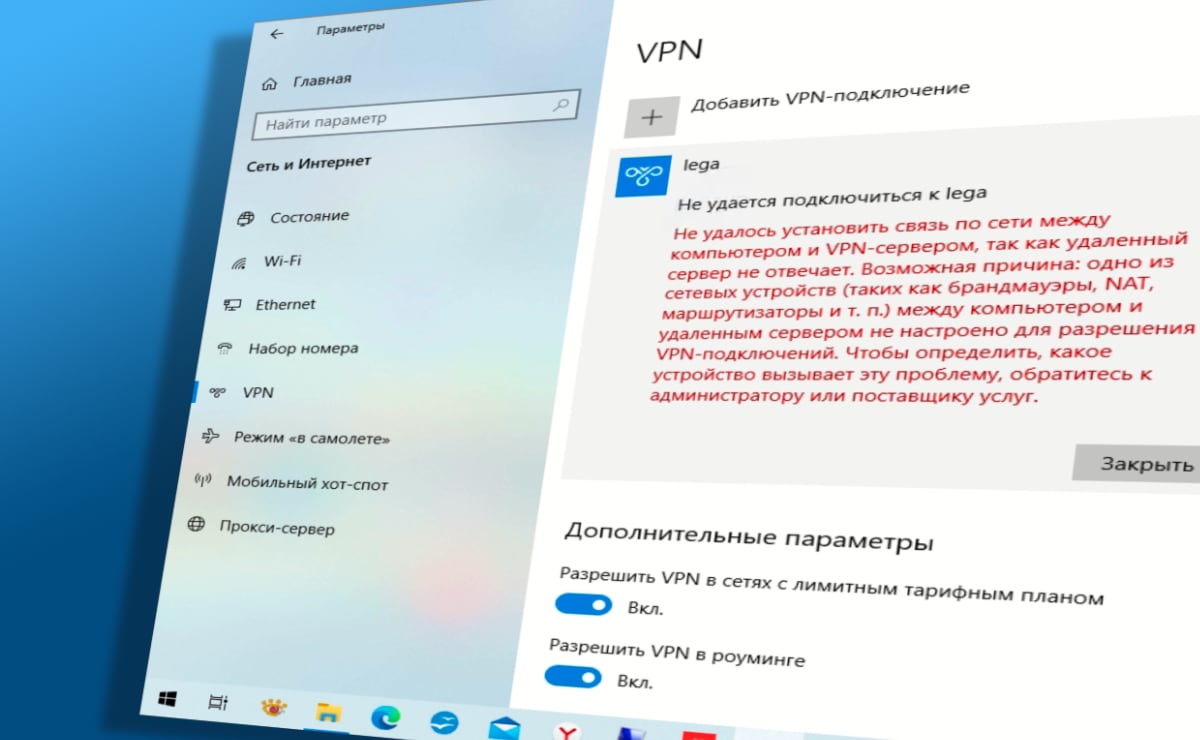
Как у самурая нет цели, а есть только путь, так и Windows движется своим особым путём, порой идущим вразрез с общепринятыми стандартами. Сегодня хочу рассказать почему в Windows 10 не работает подключение к VPN серверу по протоколу L2TP/IPSec и как можно решить данную проблему.
Не удалось установить связь по сети между компьютером и VPN-сервером, так как удаленный сервер не отвечает. Возможная причина: одно из сетевых устройств (таких как брандмауэры, NAT, маршрутизаторы и т.п.) между компьютером и удаленным сервером не настроено для разрешения VPN-подключений. Чтобы определить, какое устройство вызывает эту проблему, обратитесь к администратору или поставщику услуг.

Всё дело в том, что встроенный VPN клиент Windows, по умолчанию, не поддерживает подключение L2TP/IPsec через NAT. Что такое NAT, маскарад и проброс портов простыми словами я рассказывал ранее, кому интересно переходите по ссылке.
Если совсем кратко, то практически все домашние сети (роутеры) работают именно в таком режиме и для успешного прохождения L2TP/IPsec через NAT требуется поддержка протокола NAT Traversal (или NAT-T), которая по умолчанию включена почти во всех операционных системах (Linux, macOS, iOS, Android), кроме Windows.
Для самой популярной и дружелюбной операционной системы в мире, поддержку протокола NAT-T приходится включать вручную, естественно полазив в системном реестре. Для чего перемещаемся в редактор реестра regedit и находим там ветку:
Для Windows XP ветка будет немного иная, читайте по ссылке приведённой ранее на сайте Microsoft (смысла рассказывать здесь не вижу, в виду сильного устаревания системы).
Создаём недостающий DWORD параметр с именем AssumeUDPEncapsulationContextOnSendRule и значением 2:
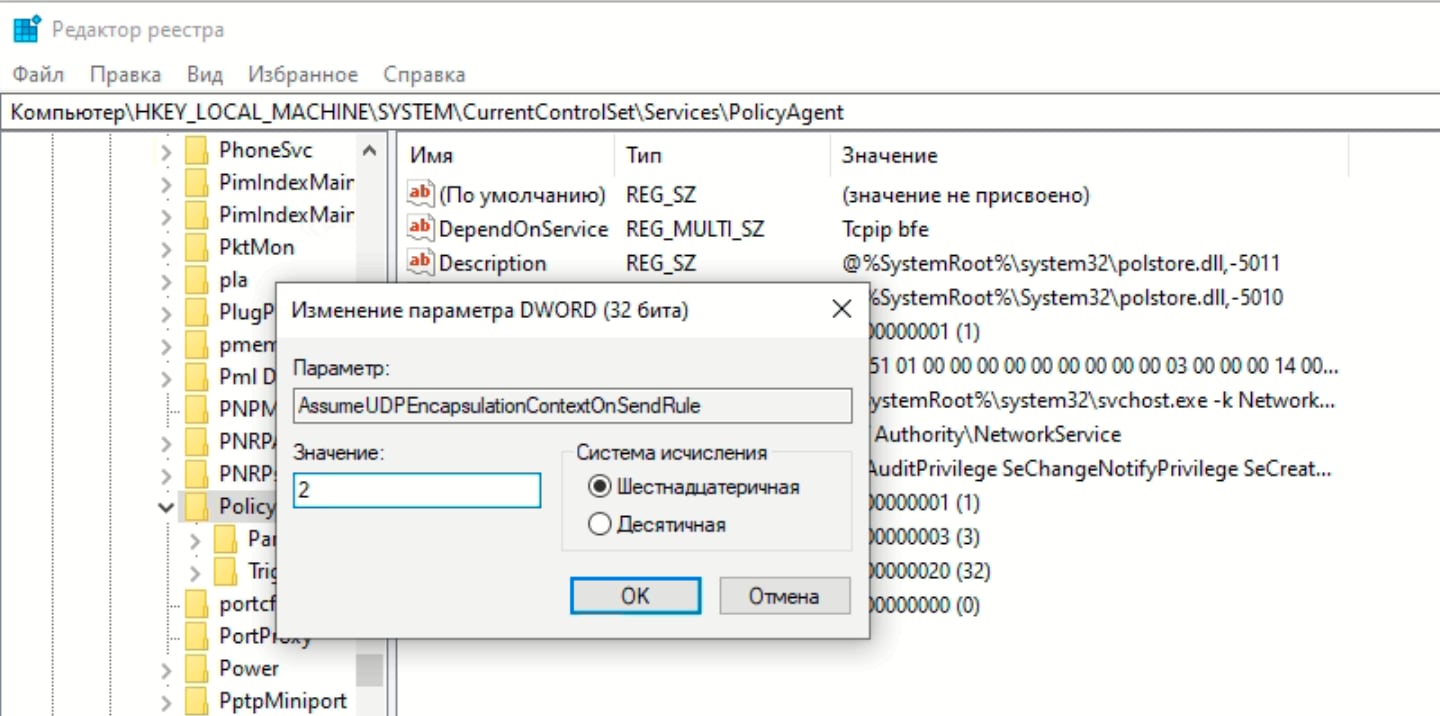
Примечание: Возможные значения параметра AssumeUDPEncapsulationContextOnSendRule:
- 0 – (значение по-умолчанию), VPN сервер подключен к интернету без NAT;
- 1 – VPN сервер находится за NAT;
- 2 — клиент и сервер находятся за NAT.
По идее, произведённые настройки вступают в силу без перезагрузки операционной системы, но если перезагрузитесь, хуже не будет. Теперь подключение к VPN серверу должно успешно заработать через NAT (в том числе двойной NAT).
Если вам не хочется возиться с реестром вручную, можно использовать воспользоваться PowerShell:
Set-ItemProperty -Path "HKLM:SYSTEM\CurrentControlSet\Services\PolicyAgent" -Name "AssumeUDPEncapsulationContextOnSendRule" -Type DWORD -Value 2 –Force;
Яндекс.Дзен и узнавайте первыми о новых материалах, опубликованных на сайте.Если считаете статью полезной,
не ленитесь ставить лайки и делиться с друзьями.
Комментариев: 1
Спасибо за статью. Возможно кому-то пригодится. При подключении через штатный Win VPN L2TP, при добавлении указанного в статье ключа в реестр, заработало только после перезагрузки. Сходу не работало.
Читайте также:

